Registerkarte 'Start'
Auf der Registerkarte Start konfigurieren Sie Starteigenschaften von enaio®, insbesondere die Anmeldung.
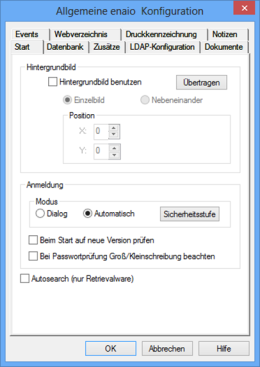
Sie können ein Hintergrundbild einbinden. Das Hintergrundbild muss als Bitmap mit maximal 24 Bit Farbtiefe, als JPG, TIFF oder PNG vorliegen. Die Farbe mit dem RGB-Wert 255,0,255 wird transparent dargestellt.
Über die Schaltfläche Übertragen öffnen Sie einen Dateiauswahldialog und wählen das Bild aus. Es wird in das Verzeichnis \etc des Datenverzeichnisses kopiert und erhält unabhängig vom Dateiformat die Bezeichnung background.bmp.
Für das Hintergrundbild wählen Sie die Option Nebeneinander oder Einzelbild. Ein Einzelbild können Sie frei auf der Arbeitsfläche positionieren. Die gültigen Werte liegen zwischen -10; -10 (links oben) und 10; 10 (rechts unten).
Für die Anmeldung der Benutzer an enaio® client, aber auch an die Zusatzprogramme, wählen Sie zwischen den Optionen:
- Dialog
Der Benutzer trägt im Anmeldedialog seinen enaio®-Benutzernamen und sein enaio®-Passwort ein.
Falls die Passwörter der Benutzer über einen LDAP-Verzeichnisdienst verwaltet werden (siehe 'Registerkarte 'LDAP-Konfiguration''), trägt der Benutzer im Anmeldedialog sein LDAP-Passwort ein.
Voreingetragen ist im Dialog der Windows-Benutzername. Durch einen Eintrag im Abschnitt [SYSTEM] der Datei as.cfg im Verzeichnis \etc des Datenverzeichnisses kann der enaio®-Benutzername des letzten Benutzers am Arbeitsplatz voreingetragen werden: STORELASTLOGINUSER=1
- Automatisch
Der Benutzer wird automatisch über seine Anmeldung an das Netzwerk angemeldet, wenn sein Netzwerkname mit einem enaio®-Benutzernamen übereinstimmt. Andernfalls wird der Anmeldedialog geöffnet.
- Sicherheitsstufe
Über die Schaltfläche Sicherheitsstufe öffnen Sie den Dialog Sicherheitsstufe konfigurieren und wählen, ob nach drei fehlgeschlagenen Anmeldungen die Anwendung geschlossen oder zusätzlich das Benutzerkonto gesperrt wird.
Alle enaio®-Komponenten können beim Start überprüfen, ob eine aktuellere Version im Verzeichnis \etc\update des Datenverzeichnisses vorliegt. Ist das der Fall, wird die aktuelle Version in das entsprechende Verzeichnis kopiert und gestartet. Informationen zu aktualisierten Versionen erhalten Sie vom Consulting und Support.
Aktivieren Sie das Kontrollkästchen Bei Passwortprüfung Groß-/Kleinschreibung beachten, wenn Sie möchten, dass die Groß-/Kleinschreibung von Passwörtern überprüft wird.
Markieren Sie das Kontrollkästchen Beim Start auf neue Version prüfen, wenn Sie aktualisierte enaio®-Versionen erhalten und in die vorgesehenen Verzeichnisse kopiert haben. Nachdem die entsprechenden Komponenten an den Arbeitsplätzen einmal gestartet wurden und dadurch automatisch aktualisiert wurden, sollten Sie die automatische Aktualisierung wieder ausschalten.
Haben Sie die Option Beim Start auf neue Version prüfen eingeschaltet, können Sie durch einen Eintrag in der Datei as.cfg im Verzeichnis \etc des Datenverzeichnisses Benutzer angeben, bei denen diese automatische Aktualisierung nicht durchgeführt wird.
Schreiben Sie folgenden Eintrag in den Abschnitt [SYSTEM]:
NOUPDATEUSER=OS-Benutzer,OS-Benutzer
Mehrere Benutzer trennen Sie durch das Komma.
Umgekehrt können Sie ebenfalls durch einen Eintrag Benutzer angeben, bei denen einen automatische Aktualisierung durchgeführt wird, auch wenn die Option Beim Start auf neue Version prüfen nicht eingeschaltet ist:
UPDATEUSER=OS-Benutzer,OS-Benutzer
 Bereiche können Sie einblenden. Alle ausgeblendeten Bereiche einer Seite blenden Sie über die Toolbar ein:
Bereiche können Sie einblenden. Alle ausgeblendeten Bereiche einer Seite blenden Sie über die Toolbar ein:
